win10取消密码登录 pin 如何关闭Windows 10开机PIN码
更新时间:2023-09-20 15:36:28作者:jiang
win10取消密码登录 pin,随着科技的不断发展,Windows 10操作系统的问世给我们带来了更加便捷和高效的电脑使用体验,其中PIN码登录作为一种快速登录方式,大大提升了我们的操作速度。随之而来的安全隐患也备受关注。近期有消息称Win10取消密码登录PIN码的功能将会被关闭。这一消息引发了广泛的讨论和关注。在本文中我们将深入探讨如何关闭Windows 10开机PIN码,以确保我们的个人信息和数据安全。
方法如下:
1.进入“Windows设置”,选择【账户】。
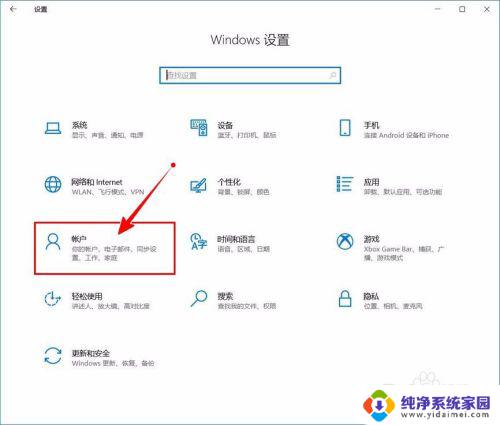
2.切换到【登录选项】设置。
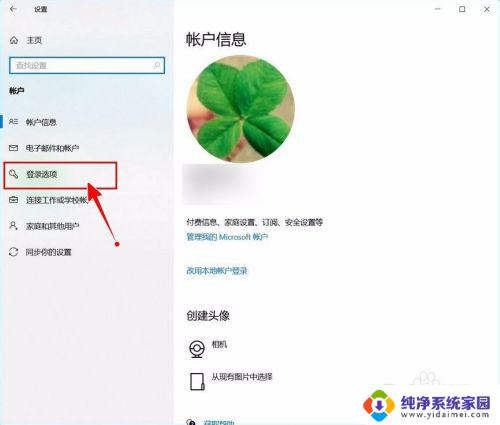
3.需要先删除PIN码。
点击PIN码选项。
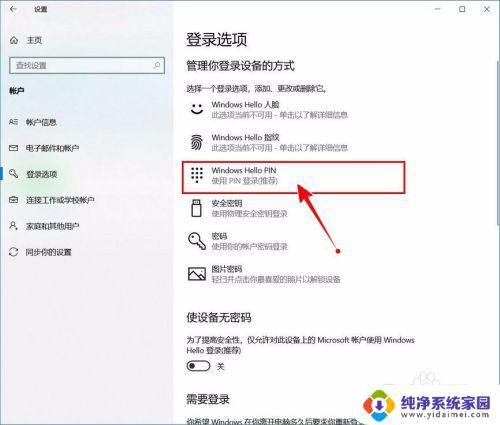
4.点击选择【删除】按钮。
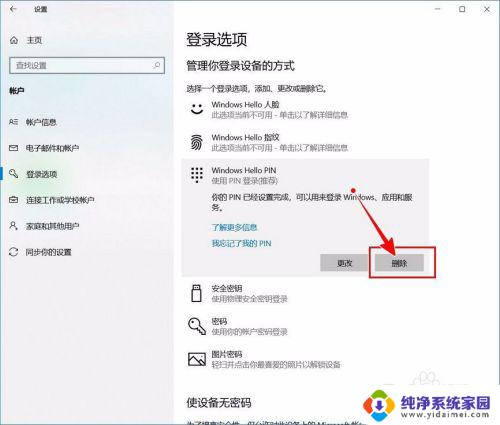
5.再次点击【删除】进行确认。
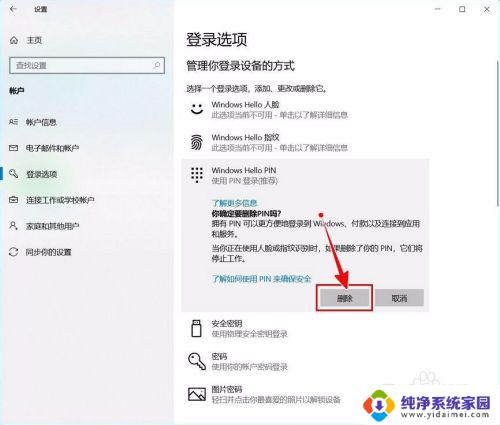
6.验证当前账户的账户密码(非PIN码)。
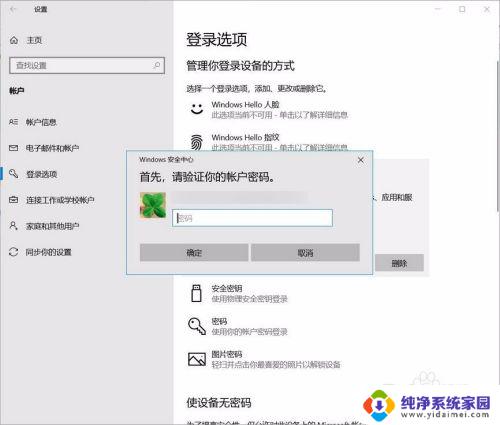
7.最后将“使设备无密码”设置为开启状态即可。
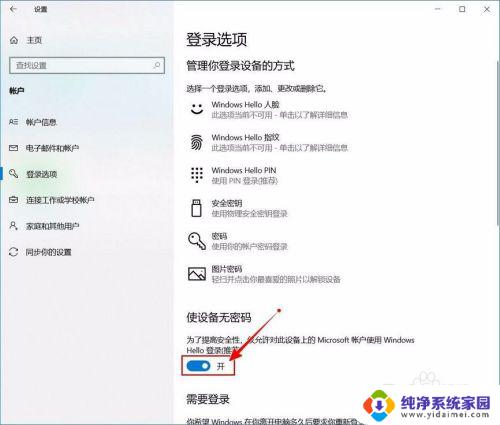
以上就是Win10取消密码登录PIN的全部内容,如果您遇到这种情况,可以按照本文提供的方法解决,希望这些方法能对您有所帮助。
win10取消密码登录 pin 如何关闭Windows 10开机PIN码相关教程
- win10取消pin码登录 如何关闭Windows 10开机PIN码
- win10取消登录密码和pin win10登录pin密码怎么取消
- 怎么强制关闭win10登录密码 如何关闭Windows 10开机PIN码或密码
- win10系统怎么取消pin开机密码 Windows 10如何关闭开机PIN码
- win10开机输入pin怎么取消 Windows 10开机PIN码或密码的关闭方法
- windows10如何关闭登录密码 win10如何取消开机登录密码步骤图解
- 电脑pin登录改成密码登录 Win10 PIN密码开机登录设置方法
- win10 pin取消 Win10取消pin码登录方法
- win10怎么把pin码取消 如何去掉Windows 10的开机PIN码或密码
- windows怎么关闭pin密码 win10如何取消pin码
- 怎么查询电脑的dns地址 Win10如何查看本机的DNS地址
- 电脑怎么更改文件存储位置 win10默认文件存储位置如何更改
- win10恢复保留个人文件是什么文件 Win10重置此电脑会删除其他盘的数据吗
- win10怎么设置两个用户 Win10 如何添加多个本地账户
- 显示器尺寸在哪里看 win10显示器尺寸查看方法
- 打开卸载的软件 如何打开win10程序和功能窗口